Comment créer des thèmes de station d'accueil personnalisés dans OS X

Nous vous avons montré comment personnaliser votre OS X Dock avec des thèmes et d'autres types de changements avec un petit programme gratuit. Aujourd'hui, nous voulons aller plus loin et créer des thèmes personnalisés uniques en utilisant cette même application.
Si vous n'êtes pas déjà familier avec cDock, nous vous suggérons de lire notre article afin que vous sachiez ce qu'il peut faire. Il est préférable de déplacer le petit exécutable cDock vers le dossier Applications afin qu'il soit toujours là si vous voulez l'utiliser, et il peut vérifier automatiquement les mises à jour pour toujours utiliser la dernière version.
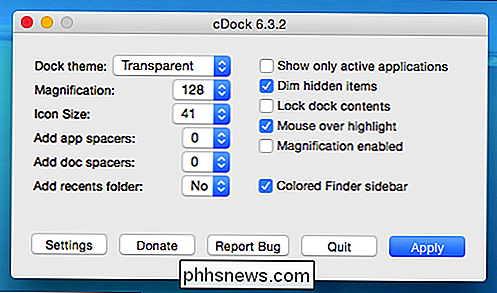
Avec cDock ouvert, allez avant et jouez avec si vous le souhaitez. Aujourd'hui, nous voulons nous familiariser avec les options personnalisées, donc cliquez sur le menu à côté de "Dock thème" et sélectionnez "Personnalisé" et "Appliquer".
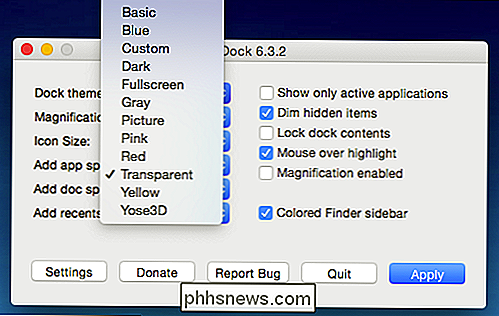
Votre Dock recharge blanc uni et semi-transparent (50%).

Deux documents texte s'ouvriront également, "settings info.rtf" et "settings.txt". Il est recommandé de placer ces documents côte à côte pour faciliter la personnalisation au fur et à mesure que vous passez et essayer différentes choses.
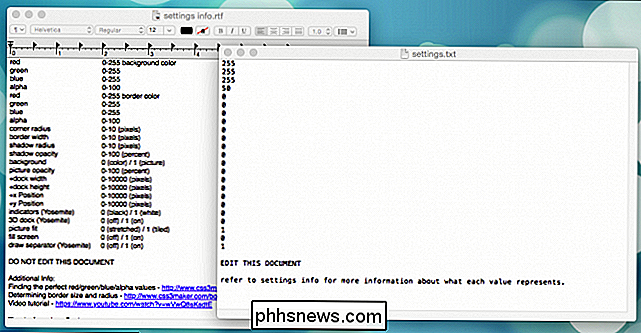
Toutes les couleurs de votre Dock sont représentées par des valeurs rouges, vertes et bleues (RVB). Comment trouvez-vous la bonne valeur RGB? Par exemple, que se passe-t-il si nous voulons un Dock rouge vif sans transparence? Celui-là est réellement facile. Nous abaissons simplement les valeurs sur vert et bleu à zéro et laissons la valeur rouge à 255. Nous élevons également la valeur alpha à 100.

Si vous voulez vous référer à une autre source pour les valeurs RVB personnalisées qui conviennent le mieux à vos goûts, sont une tonne de sites Web qui génèrent des valeurs RVB pour les développeurs Web. Les instructions cDock incluses dans les "paramètres info.rtf" recommandent ce site, qui est tout aussi bon que les autres.
Notez que chaque fois que vous apportez des modifications au "settings.txt", vous devez enregistrer le fichier. est facilement fait en utilisant "Command + S", puis vous pouvez cliquer sur appliquer sur l'application cDock ou plus facilement, vous pouvez cliquer sur la petite icône que le programme place dans la barre de menu pour de telles occasions.
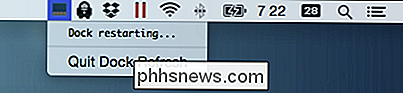
C'est facile, mais Qu'en est-il de quelque chose d'un peu plus unique? Que diriez-vous d'un Dock gris avec une bordure rouge mince de trois pixels?
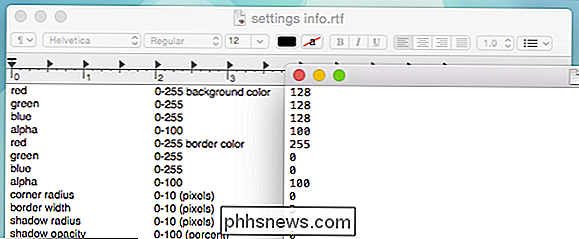
Le Dock qui en résulte ressemble à ceci, ce qui est correct, mais peut-être que cela serait mieux avec des coins arrondis.

Les valeurs sont là, toutes vous devez faire est de changer le nombre de rayons de coin, que nous avons donné un cinq. Nous avons également joué avec les valeurs de l'ombre pour voir ce que cela fait.

Le résultat est assez proche de ce que nous allons faire et nous pouvons continuer à tordre et déconner jusqu'à ce que nous trouvions exactement ce que nous voulons

Vous pouvez voir le potentiel offert par l'option Dock personnalisée, et cela va beaucoup plus loin. Par exemple, si vous voulez un Dock 3D, vous devez définir cette option sur "1" et c'est le résultat.

Ainsi, vos options sont virtuellement limitées uniquement à vos goûts et à votre imagination. C'est un excellent moyen d'exprimer votre personnalité ou d'adapter votre Dock dans un look global que vous souhaitez sur votre Mac. Ajoutez des icônes personnalisées et un arrière-plan favori, et vous pouvez donner à votre ordinateur l'aspect que vous souhaitez:
CONNEXION: Personnalisation de la station d'accueil de votre Mac et ajout de thèmes avec cDock
Personnalisation la sensation de votre installation OS X peut être très amusante et consommer complètement votre vie pendant de longues périodes de temps. Bien que cela n'offre pas beaucoup de personnalisation de fenêtres, il y a tellement plus que vous pouvez faire pour le rendre unique.
Cela dit, nous aimerions avoir de vos nouvelles maintenant. Quelles sont les façons dont vous personnalisez votre Mac? Est-ce que pouvoir créer un Dock totalement unique vous attire? Écoutez notre forum de discussion et partagez vos impressions avec nous!
Page d'accueil cDock sur SourceForge

Comment désactiver les widgets de l'écran de verrouillage dans iOS 10
Parmi les nombreuses améliorations apportées à iOS 10, citons la possibilité d'accéder à vos widgets préférés sur l'écran de verrouillage. Au lieu de déverrouiller votre iPhone en faisant glisser votre doigt vers la droite, vous verrez un écran plein de widgets. L'accès aux widgets sur l'écran de verrouillage peut être pratique et vous pouvez personnaliser votre écran de verrouillage en ajoutant, supprimant et réorganisant les widgets .

Comment obtenir votre PC antivirus et de jeu pour bien jouer ensemble
J'ai récemment installé Call of Duty 4 sur mon Mac et j'étais plutôt ennuyé par la façon dont le jeu était agité. Certes, j'ai un 2009 MacBook Pro, mais j'ai vérifié toutes les exigences du système et le système devrait facilement être capable de gérer le jeu et les graphiques. Après un peu



